504 ゲートウェイ タイムアウト エラーを修正するには?
公開: 2022-05-17サイトの訪問者およびウェブサイトの所有者として、サイトでエラーが発生するのはひどいことです。 エラーページは、顧客が製品を購入したり、情報を収集したりするときに、収益の損失につながる可能性があります。 オンライン プレゼンスで信頼とブランド価値を構築するには時間がかかりますが、エラーが表示されることはあなたを最も傷つけます。 この包括的なガイドでは、504 ゲートウェイ タイムアウト エラーを修正する方法について説明します。
エラー 504 Gateway Timeout とは何ですか?
ユーザーがサイトを開くと、ブラウザーによって Web サーバーに要求が行われます。 サーバーは、リクエストを処理した後、ブラウザーに応答します。 応答中に遅延がある場合、クライアント側でエラーが返されます。
サーバーによるリクエストが不完全なために発生します。 サーバーと別のアップストリーム サーバー間の通信が遅延しているため、ページを読み込めませんでした。 このため、Web ページの 1 つがロードされず、アップストリーム サーバーからの応答を待っているため、最初のサーバーがタイムアウトします。
504 ゲートウェイ タイムアウト エラーは、正確な問題が言及されていない一般的なエラーの 1 つです。 ブラウザやOSによって、エラー時の表示メッセージが異なる場合があります。 特定のページまたは Web サイトに関連付けられたそれぞれのエラー メッセージがユーザーに表示されます。
この問題はサーバーが原因であるため、通常はサーバー エラー 5xx ステータス コードとして知られています。 504 ゲートウェイ タイムアウト エラーの他に、500,501.502,503 は、直面する最も一般的な 5xx エラーです。
504 ゲートウェイ タイムアウト エラーの原因
504 エラーはサーバーのタイムアウトの結果であるため、問題は主にサーバーの状態が原因です。 サーバーがダウンしているか、ピーク時に過負荷になっているか、単にアップグレード中であり、うまく機能していない可能性があります。
サーバーの問題は、DNS の変更またはファイアウォールの構成が原因で発生する可能性があります。 ルーター、モデム、またはその他のデバイスに接続の問題があり、インターネット接続による遅延が発生する可能性があります.
504 ゲートウェイ タイムアウト エラーを修正するには?
エラーは、クライアント側エラーとサーバー側エラーの 2 つのグループに分類できます。 WordPressサイトで504ゲートウェイタイムアウトエラーを修正する方法を知るために学ぶ必要があることのリストを次に示します.
ウェブページをリロード
まず、しばらくしてからページをリロードしてみてください。 ページをリロードする前に、ブラウザーをハード リフレッシュして、ページのキャッシュ バージョンを読み込まないようにすることもできます。
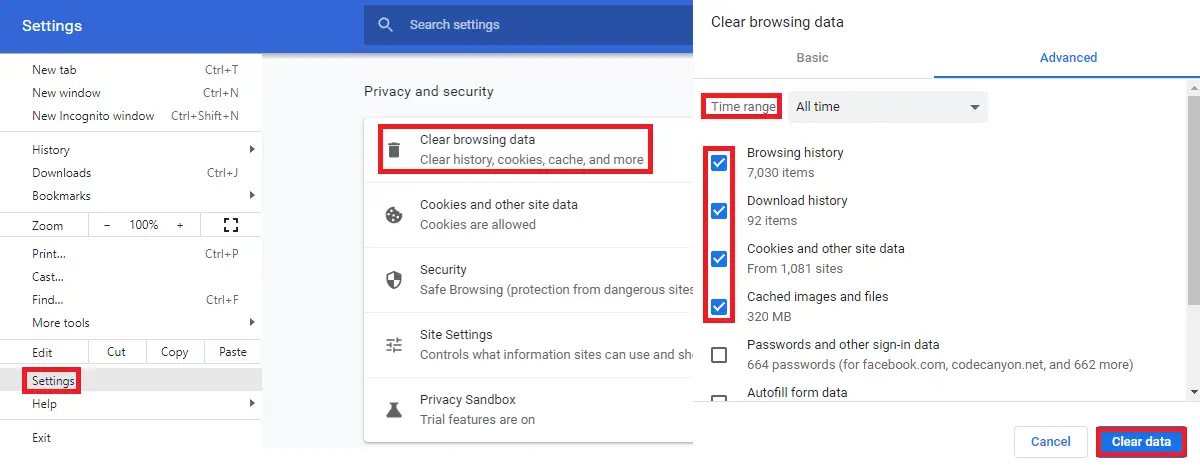
問題の原因がキャッシュまたは Cookie である場合は、キャッシュをクリアするか、別のブラウザーで確認するか、シークレット モードで Web ページを実行することもできます。
問題の原因がネットワークにないことを確認するために、デバイスとルーターを再起動してみてください。
サーバーの応答を待つ
サーバーの負荷によっては、あなたとウェブホストの間にあるデバイス間の問題により、サイトが読み込まれない場合があります.

この場合、あなたは何もすることができません。 サーバーが適切に応答し、緑色の信号が表示されるかどうかを確認するだけです。 サーバーの応答を待っている間は、問題を解決できる他の方法を試すことをお勧めします。
VPN から切断する
VPN を使用してインターネットを閲覧し、身元を隠している場合は、無効にしてサイトを一度開いてみることもできます。
VPN を切断した後に 504 ゲートウェイ タイムアウト エラーが解決された場合は、VPN に問題があると言えます。 これは、VPN が Web ホスティング サーバーに接続できないことが原因である可能性があります。
ファイアウォールを無効にする
未知のユーザーがサイトに入るのを防ぐファイアウォールまたはセキュリティ チェックがある場合は、それらの設定を適切に確認する必要があります。 ブラウジング中にファイアウォールが原因でエラーが発生する場合があります。
ファイアウォールを無効にした後に問題が解決した場合は、問題の原因となっているファイアウォール設定を確認して解決する必要があります。
DNS を確認する
サイトを別のホストに移管した場合は、DNS 設定が適切に構成されていることを確認する必要があります。 DNS サーバーによっては、DNS の伝達に最大 48 時間かかる場合があります。 変更が既に有効になっている場合は、サイトの DNS 設定とネーム サーバーを再確認してください。
エラーログを確認する
ホストが cPanel のサーバー ログへのアクセスを提供している場合は、エラーを確認することをお勧めします。 通常は、error_log ファイルの public_html 内に保存されます。

ただし、ホストが cPanel 以外のものを使用している場合、これはホスティング画面内の別の場所にあります。
CDNをチェック
コンテンツ配信ネットワークを使用している場合、正しく構成されていないとエラーが発生することがあります。 また、サーバーがダウンしていて CDN が正常に機能していない場合にも発生する可能性があります。 メンテナンスのためにダウンしている Web ホストに CDN が接続すると、Web サイトがキャッシュされたリソースを読み込めない場合、通常はエラーがスローされます。
CDN が問題の原因である場合、CDN をオフにすると解決に役立ちます。 問題が解決しない場合は、他の問題が発生している可能性があります。
データベースのクリーンアップ
サイトのパフォーマンスを向上させるには、データベースをクリーンアップして最適化する必要があります。 雑然としたデータベースがサイトのさまざまなエラーの原因である場合があります。
データベースをクリーンアップする WP-Optimize や WP ROCKET などのプラグインもあります。
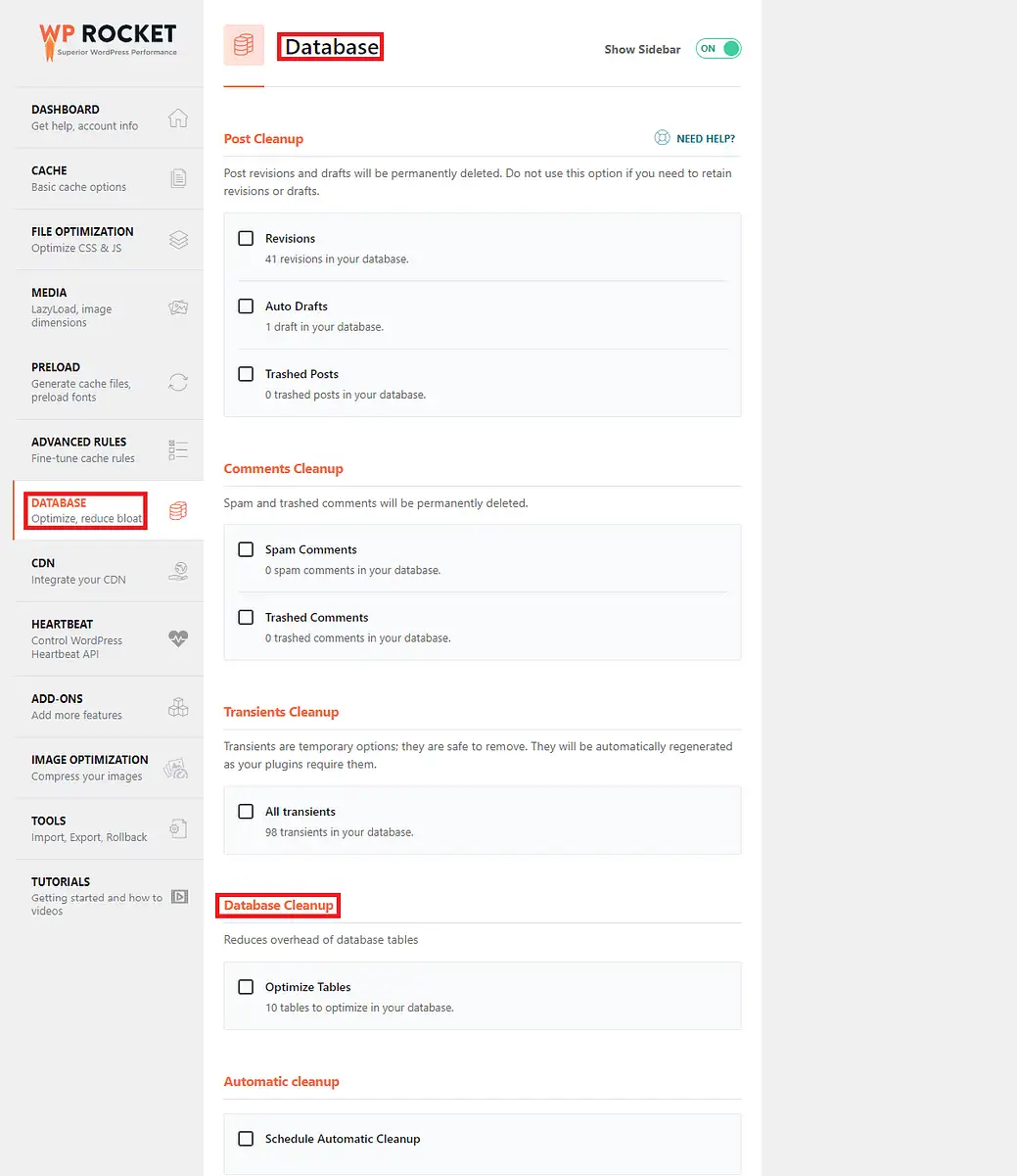
したがって、定期的にデータベースを最適化することは常に賢明な選択です。
デフォルトのテーマに切り替える
問題の原因がテーマである場合は、既定のテーマを使用してサイトのトラブルシューティングを行うことができます。 テーマのコーディングが不十分であるか、脆弱性がある場合は、サイトをデフォルトのテーマに切り替えることでそのエラーを取り除く必要があり、次にその特定のエラーを検索して修正できます。
WordPress プラグインを無効にする
WordPress プラグインが原因で、エラーが発生する可能性が高くなります。 そのため、サイトのプラグインを 1 つずつ無効にして、問題が解決するかどうかを確認する必要があります。 問題の原因がプラグインである場合、このプロセスからプラグインを特定できます。 プラグインの識別後、プラグインを修正し、プラグインが必要な場合は再度有効化できます。
htaccessファイルをチェック
.htaccess ファイルは重要なファイルであり、正確に何をしているのかについて適切な知識がない場合は編集しないでください。 .htaccess ファイルを変更するときはいつでも、予期しない事態が発生した場合にバックアップ ファイルを置き換えることができるように、ファイルのバックアップを作成する必要があります。
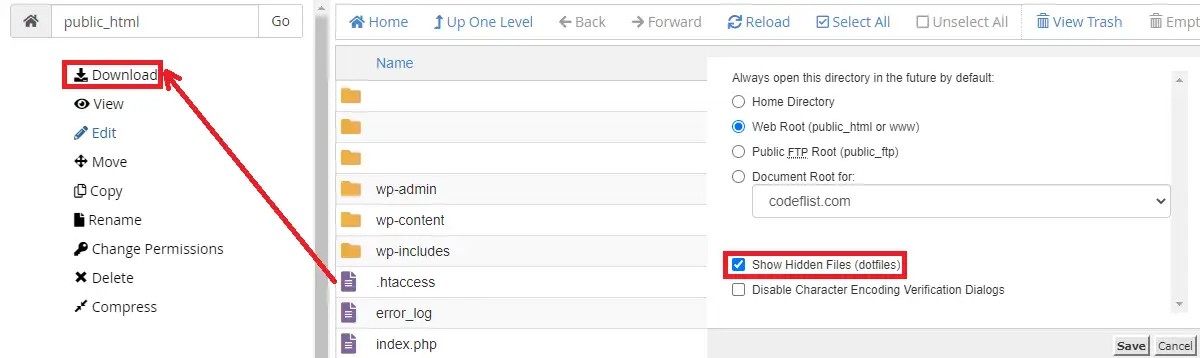
プラグイン設定から .htaccess ファイルを編集する許可を求めるプラグインがあります。 したがって、それらが原因で .htaccess が破損していないかどうかも確認する必要があります。 めったに発生しませんが、確認する必要があります。 上記のプロセスのようにプラグインを無効にしながら、.htaccess ファイルのコードが変更されているかどうかを確認します。 特定のプラグインが特定された場合は、そのプラグインが .htaccess ファイルのルールを再度書き換えることを許可しないようにする必要があります。 そのプラグインを交換した方が良いです。
Web ホストまたは ISP に連絡する
デバイスに割り当てられた IP が原因で、インターネット上のページの読み込みに問題が発生している場合があります。 お使いのデバイスが Web サイトの所有者によってブロックされている IP のリストから Web を閲覧している場合、どのデバイスでもそのサイトを開くことはできません。 その場合、ISP に連絡する必要があります。ISP はこの問題を調査し、IP を変更します。 これにより、問題が迅速に解決されます。
ただし、複数の修正オプションを試しても成功しない場合は、Web ホスト プロバイダーに連絡することを検討してください。 彼らはすぐにエラーを修正するアイデアを持っているかもしれません。
まとめ
この投稿に記載されているすべてのポイントに従えば、WordPress で 504 ゲートウェイ タイムアウト エラーを修正する方法を知ることができるはずです.
関連記事
- WordPress で WebP 画像を使用する方法
- WordPressでIPアドレスをブロックする方法
- 403禁止エラーを修正する方法
